Si vous utilisez Google Chrome comme navigateur Web principal sur votre PC, vous devez être satisfait des excellents services et fonctionnalités qu'il offre.Cependant, en plus d'être l'un des meilleurs navigateurs Web, Chrome n'a pas complètement éliminé les erreurs.
Les utilisateurs peuvent rencontrer de nombreuses erreurs différentes lors de l'utilisation du navigateur Google Chrome.Parmi toutes les erreurs Chrome, le sujet dont nous discutons aujourd'hui est l'absence de son de Google dans Windows 10/11.
Ce problème peut être gênant, surtout lorsque toutes vos autres applications émettent des sons.
Le moyen le plus rapide de résoudre l'erreur de son dans Google Chrome est de le redémarrer, mais si le redémarrage ne fonctionne pas pour vous, vous pouvezUtilisez les solutions suivantes pour restaurer le son sur Google Chrome.
Table des matières
Google Chrome n'a pas de son
D'accord, donc avant d'essayer notre astuce simple et de résoudre le problème de son de Chrome, certains coupables doivent d'abord être exclus de la liste.Comme-
- Assurez-vous que votre ordinateur n'est pas mis en sourdine, et si vous avez un contrôle du volume sur l'application, assurez-vous qu'il peut également entendre le son.
- Assurez-vous que le son est dans d'autresla navigation sur InternetAppareil (par ex.Internet ExploreretFirefox)Fonctionnement normal.
- Vérifiez également si vos autres applications peuvent émettre des sons.
Si aucune de vos autres applications ne produit du son, essayez d'utiliser les solutions répertoriées ici.Résoudre les problèmes de son dans Windows 10/11.Cependant, si vous déterminez que le coupable est votre application Google Chrome, cet article vous sera très utile.
Conseil d'expert : si vous rencontrez ce problème uniquement lors de la lecture du son sur certains sites Web tels que youtube.com, vous pouvez accidentellement appuyer sur le bouton de sourdine, c'est pourquoi il n'y a pas de son sur Chrome.
- Ouvrez le site Web en question,
- Cliquez avec le bouton droit sur l'onglet en haut et sélectionnez Rétablir le son du site.
Ouvrez également le navigateur Chrome et entrezchrome : // paramètres/contenu/sonIci, assurez-vous que le commutateur à côté de "Autoriser les sites à jouer des sons (recommandé)" est bleu.
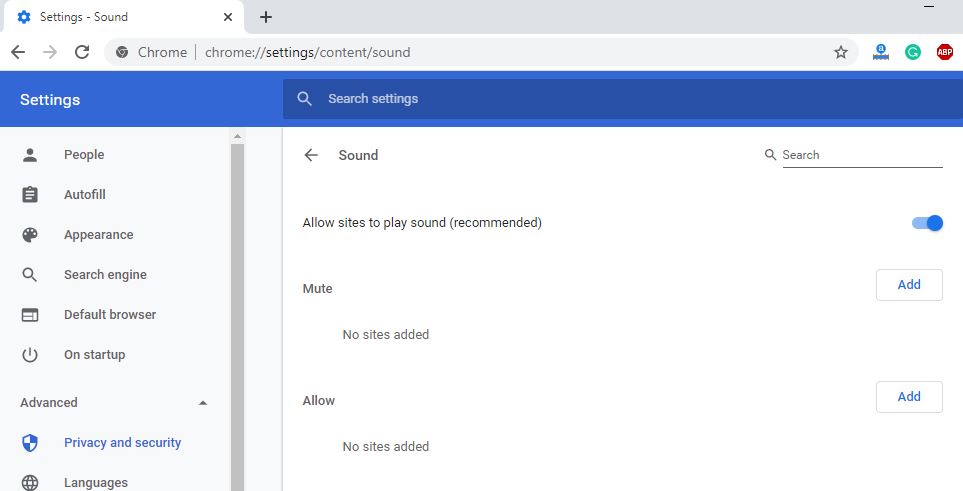
Mettre à jour le pilote audio
Lorsque vous rencontrez des problèmes de son sur votre ordinateur Windows 10/11, la solution la plus importante consiste à mettre à jour le pilote audio.Pour de meilleures performances, assurez-vous d'utiliser le dernier pilote compatible sur votre ordinateur Windows.Cela garantira l'exécution efficace de vos autres applications et de votre matériel.Vous pouvez mettre à jour le pilote de deux manières (manuellement ou automatiquement).
Pour la méthode automatique, vous devez télécharger le logiciel Driver Updater sur votre ordinateur, et il trouvera automatiquement un pilote audio compatible pour votre système.Cependant, si vous voulez essayer la méthode manuelle qui prend du temps, vous devez vous préparer beaucoup à transpirer.Pour mettre à jour le pilote manuellement, vous devez –
- Visitez le site Web du fabricant et recherchez la dernière version du pilote audio compatible avec votre appareil Windows 10/11.Assurez-vous de télécharger un pilote compatible, sinon cela pourrait endommager davantage l'ordinateur.
- Maintenant, utilisezdevmgmt.mscOuvrez le gestionnaire de périphériques,Développez les contrôleurs audio et vidéo.Cliquez avec le bouton droit sur le pilote audio installé ici et sélectionnez Désinstaller le périphérique.Redémarrez le PC pour que les modifications prennent effet.
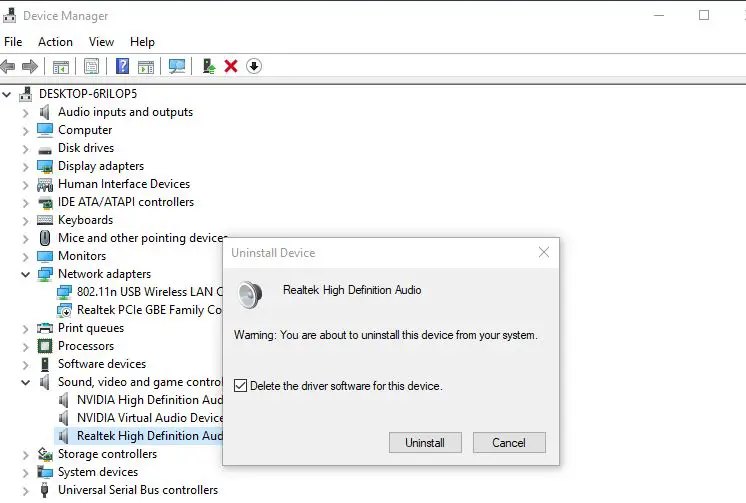
- Installez maintenant le pilote audio précédemment téléchargé sur le site du fabricant.
Utiliser le mélangeur de volume
Dans Windows 10/11, vous trouverez une fonctionnalité spéciale qui vous permet de régler le volume de n'importe quelle application sur votre ordinateur.Si vous entendez le son d'autres applications, vous pouvez utiliser le navigateur Chrome. Vous n'aurez peut-être qu'un son silencieux pour Google Chrome.Pour vérifier et corriger cette possibilité, vous devez effectuer les fonctions suivantes -
- Dans le coin inférieur droit de la barre des tâches, vous trouverez une icône de son et cliquez dessus.
- Ensuite, vous devez sélectionner le mélangeur de volume.
- Maintenant, accédez à la barre de volume de l'application Chrome et vérifiez le volume.Cependant, si vous ne voyez pas le contrôleur Chrome, vous pouvez essayer de vérifier le volume à partir de votre navigateur.
- Enfin, vous devez redémarrer Chrome et essayer de jouer des sons dessus, ce qui peut avoir résolu votre problème.
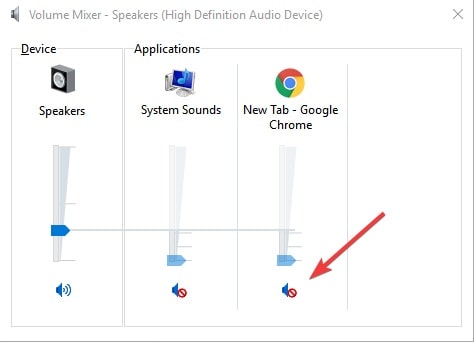
Effacer les cookies et le cache du navigateur
Les cookies et le cache sont des fichiers temporaires qui aident à améliorer la vitesse de chargement des pages Web.Cependant, au fil du temps, votre navigateur Web collectera trop de cookies, ce qui peut entraîner une surcharge temporaire des fichiers.Par conséquent, en raison de la surcharge du fichier audio temporaire, vous pouvez rencontrer le problème de l'absence de son sur Google Chrome.Pour résoudre ce problème, vous devez vider le cache et la mémoire de Chrome en suivant les étapes ci-dessous :
- Vous devez ouvrir Chrome.
- Dans le coin supérieur droit du navigateur, cliquez sur "Personnaliser et contrôler Google Chrome".Il ressemble à trois lignes verticales près de la barre d'adresse.
- Vous devez sélectionner l'outil "Plus" dans la liste, puis vous verrez l'option "Effacer les données de navigation".
- Vous pouvez sélectionner la plage de données dont vous souhaitez effacer les données de navigation, puis appuyer sur Effacer les données.
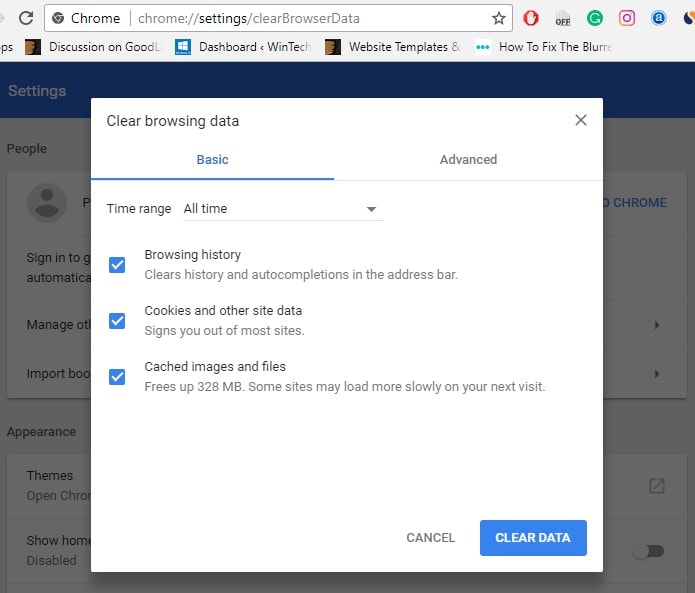
Déterminer si la page est coupée
Dans certains cas, la page Web sur laquelle vous essayez de lire le son peut également être désactivée.Utilisez les instructions suivantes pour résoudre ce problème -
- Vous devez appuyer simultanément sur la touche icône Windows et la touche R du clavier.
- Ensuite, tapez inetcpl.cpls dans la boîte de dialogue.
- Visitez l'onglet avancé.
- Maintenant, faites défiler vers le bas jusqu'à ce que vous trouviez la section "Multimédia".
- Assurez-vous de cocher la case à côté de "Jouer des sons à partir de pages Web".
- Appuyez sur OK pour enregistrer les modifications, puis redémarrez l'application Chrome, puis visitez à nouveau la page Web pour tester les résultats.
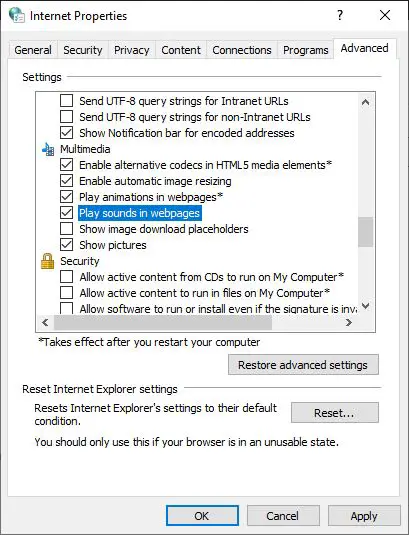
Désactiver l'extension Chrome
Parfois, les extensions Chrome interfèrent également avec notre navigateur Chrome et provoquent Chrome n'a pas de sonproblème.Désactivons l'extension Chrome pour restaurer le son sur Google Chrome.
- Ouvrez Chrome.
- Cliquez sur le coin supérieur droit Trois points verticaux Bouton> Plus d'outils > Extension.
- Ou tu peuxDans la barre d'adresseImporterchrome : // extensions /Pour accéder à une liste de toutes les extensions installées.
- Fermez toutes les extensions un niveau à la fois, redémarrez Chrome et vérifiez si le son passe.
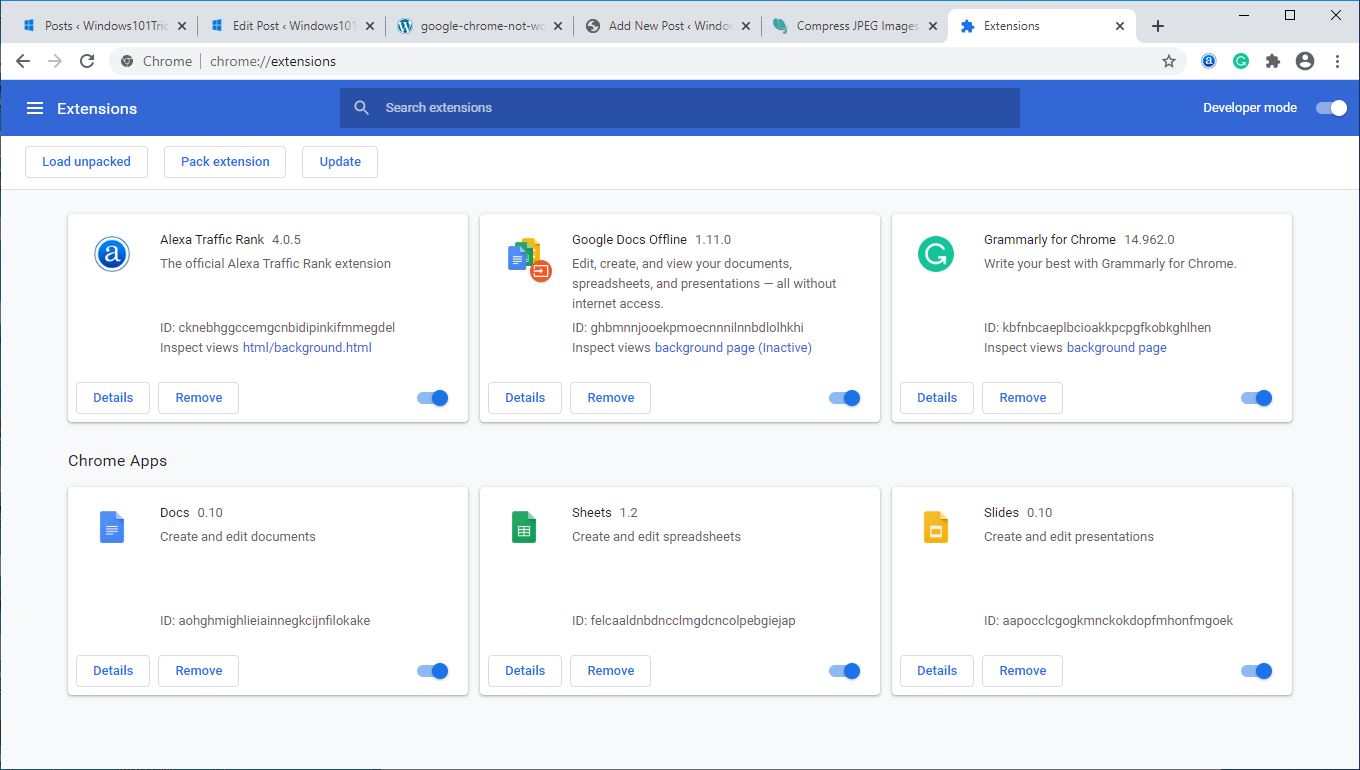
Réinitialiser les paramètres du navigateur Chrome
C'est un autre moyen efficace de faire du navigateur Chrome le paramètre par défaut et peut aider à résoudre différents problèmes du navigateur Chrome.
- Cliquer sur器 barre d'outils 上的 Chromemenu .
- Sélectionnez les paramètres, faites défiler vers le bas et cliquez sur Afficher les paramètres avancés, recherchez "Réinitialiser le navigateur rubrique "Paramètres".
- Cliquer sur Réinitialiser le navigateur installer.
- Dans la boîte de dialogue qui apparaît, cliquez sur Réinitialiser.
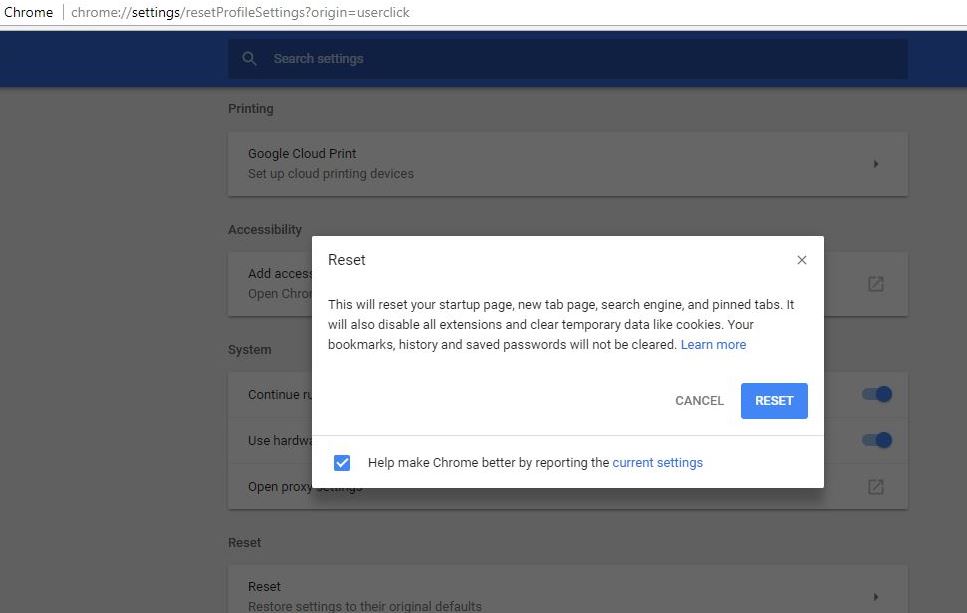
Réinstaller le navigateur Chrome
Si aucune des solutions ci-dessus ne résout le problème, vous pouvez essayer de réinstaller le navigateur Chrome avec la dernière version pour fournir un état clair au navigateur et, espérons-le, résoudre le problème :
Remarque : La réinstallation de Chrome effacera tous les paramètres et données du navigateur.
- Faites un clic droit sur le menu Démarrer de Windows 10/11 et sélectionnez Paramètres,
- Cliquez sur les applications au lieu des applications et fonctionnalités,
- Maintenant, faites défiler vers le bas et recherchez Google Chrome, sélectionnez-le et cliquez sur "Désinstaller"
- Redémarrez votre ordinateur pour le supprimer complètement, téléchargez maintenant une nouvelle copie de Google Chrome et installez-la.
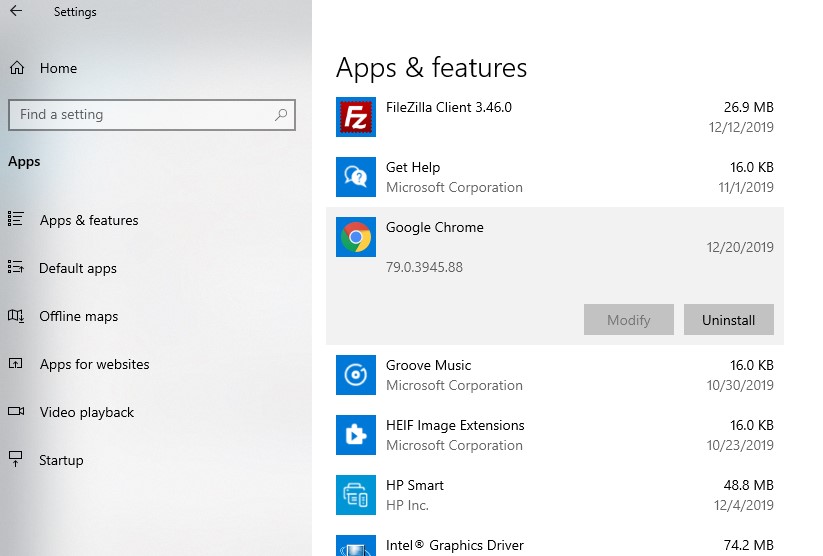
C'est toujours amusant de regarder des vidéos et d'écouter des chansons sur Internet, mais lorsque le son de votre Google Chrome ne fonctionne pas correctement sous Windows 10/11, ne soyez pas triste et essayez quelques astuces simples et restaurez simplement le son du navigateur Web.
Google pas de questions/réponses sonores
Veuillez vous assurer que les paramètres sonores de votre appareil sont activés et que le volume est réglé à un niveau approprié.Vous pouvez trouver ces options dans Paramètres ou Panneau de configuration.
Veuillez vous assurer que la prise de votre haut-parleur ou de votre casque est correctement branchée et qu'elle émet du son.Si vous rencontrez toujours des problèmes, essayez de connecter vos haut-parleurs ou vos écouteurs à un autre appareil pour vérifier.

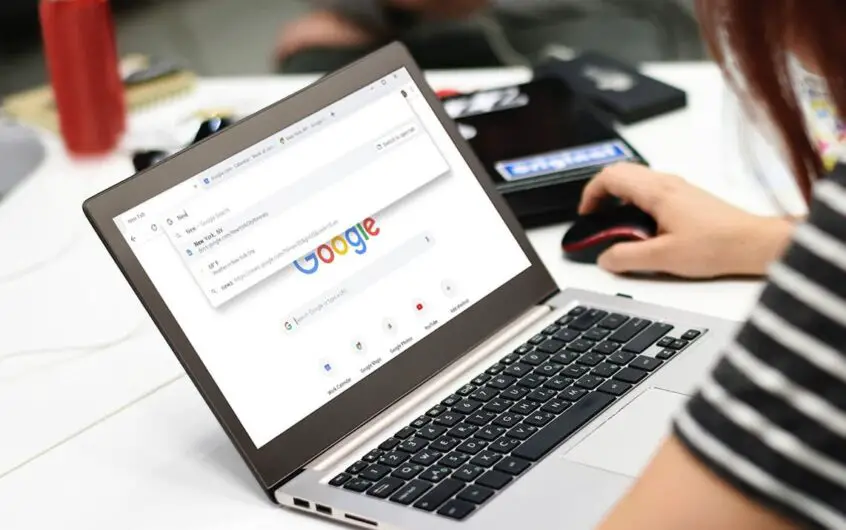
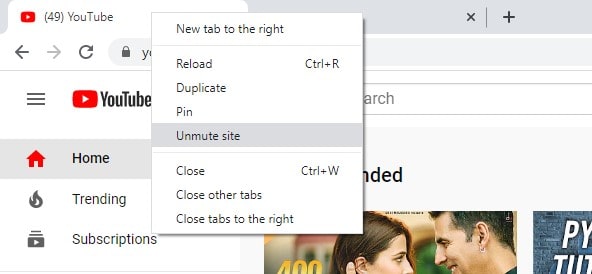
![[Corrigé] Microsoft Store ne peut pas télécharger d'applications et de jeux](https://oktechmasters.org/wp-content/uploads/2022/03/30606-Fix-Cant-Download-from-Microsoft-Store.jpg)
![[Corrigé] Le Microsoft Store ne peut pas télécharger et installer des applications](https://oktechmasters.org/wp-content/uploads/2022/03/30555-Fix-Microsoft-Store-Not-Installing-Apps.jpg)
